Si usa una Mac o un iPhone, es difícil elegir un navegador diferente a Safari. Es increíblemente rápido, utiliza recursos mínimos y respeta la privacidad del usuario. Pero si también usa una PC, no tendrá el lujo de instalar el navegador insignia de Apple en Windows, ya que el gigante tecnológico con sede en Cupertino no desarrolla Safari para la PC con Windows. Ese es un problema importante cuando su equipo consta de productos multiplataforma.
Lo que puede hacer es instalar una versión anterior de Safari en Windows 10 u 11, aunque lo desaconsejamos debido a la compatibilidad y la seguridad. asuntos relacionados. La mejor y más segura opción es sincronizar sus datos de navegación de Safari con Chrome o Edge en su PC a través de iCloud para Windows. Configurar macOS en su PC y usar Safari de esa manera es otra opción factible.
Tabla de contenido 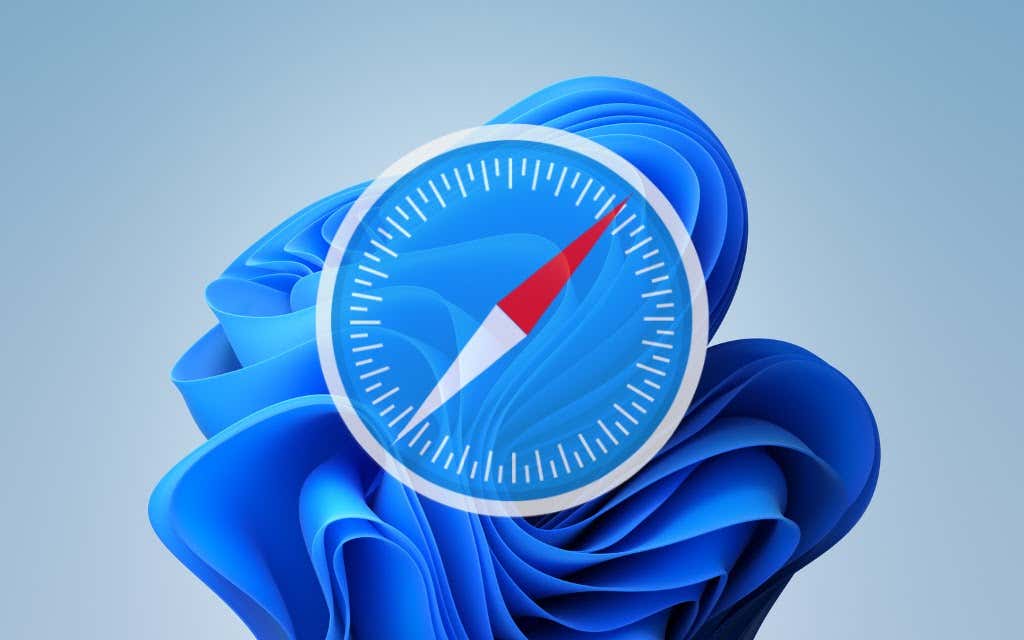
Descargue e instale Safari en su PC con Windows
Apple detuvo el desarrollo de Safari para Windows en 2012. Sin embargo, la versión final del navegador (Safari v.5.1.7) está disponible gratuitamente en Internet, por lo que puede descargarlo e instalarlo rápidamente en su PC con Windows 10 u 11. ¿El problema? Es terriblemente lento y anticuado, carece de compatibilidad con la mayoría de las aplicaciones web y presenta riesgos de seguridad. Tampoco puede sincronizar sus datos de navegación, por lo que no es una solución si desea acceder a marcadores y contraseñas.
Independientemente, los pasos a continuación lo guiarán a través de la descarga e instalación de Safari en su Windows 10/11 ORDENADOR PERSONAL. Pero a menos que solo quiera tener una idea de cómo se veía Safari casi una década antes, le recomendamos que se mantenga alejado de él.
1. Descargue el instalador de Safari desde un portal de descarga de software como Uptodown, Filehippo, o Punto técnico. Pesa 36,7 MB. Lamentablemente, Apple ya no es compatible con Safari para Windows, por lo que no puede obtenerlo de una fuente oficial.
2. Haga doble clic en el archivo ejecutable SafariSetup descargado.
3. Seleccione Siguiente en la pantalla de bienvenida de la configuración de Safari.
4. Acepte el acuerdo de licencia y seleccione Siguiente.
5. Especifique si desea agregar Safari como acceso directo de escritorio o no. Además, decide si lo prefieres como navegador predeterminado en tu ordenador (te recomendamos que no selecciones esta opción). Selecciona Siguiente para continuar.
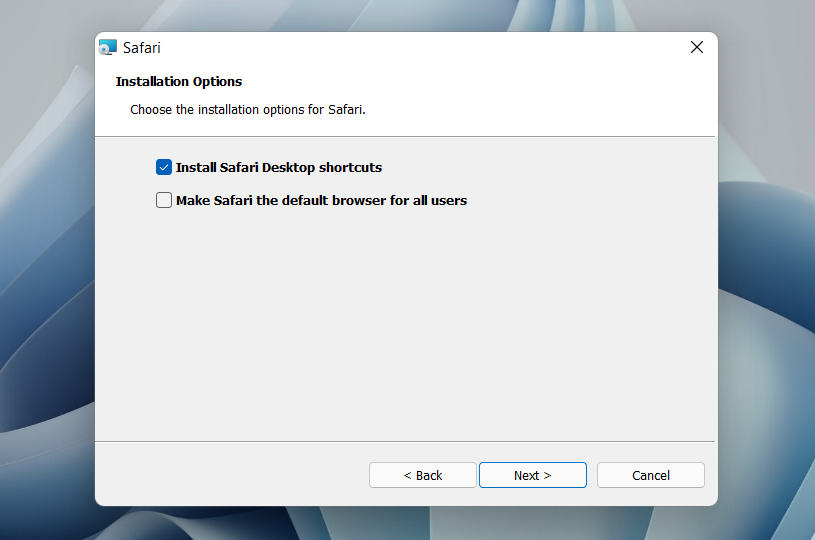
6. Elija un directorio de instalación (o deje la ruta de la carpeta predeterminada) y seleccione Instalar.
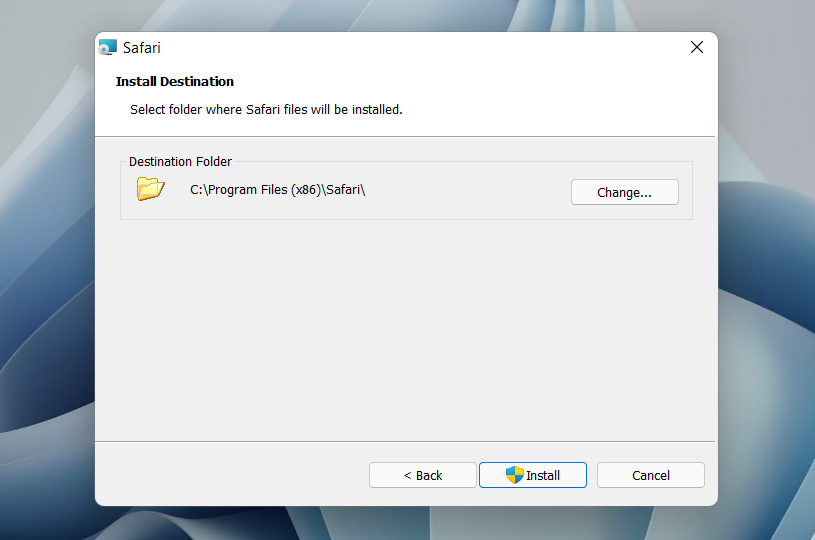
7. Espere a que el instalador de Safari termine de instalar Safari en su computadora. Luego, selecciona Finalizar.
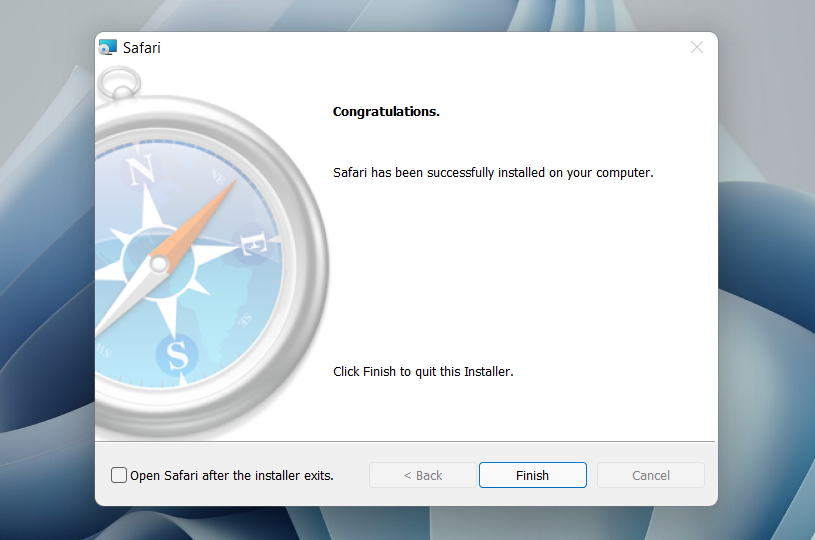
Después de instalar Safari, puede optar por abrirlo haciendo doble clic en el icono Safari del escritorio. O bien, puede abrirlo seleccionando Safari en la lista de programas del menú Inicio.
A pesar de tener casi diez años, Safari para Windows no parece demasiado fuera de lugar. En la parte superior, tiene la barra de URL familiar (sin embargo, no puede usarla para realizar búsquedas), una tira de Marcadores debajo y una barra de Búsqueda dedicada en la esquina izquierda. De forma predeterminada, las pestañas nuevas muestran los sitios que se visitan con frecuencia en formato de miniatura; puede usar las pestañas Sitios principales e Historial para cambiarlos y cambiar su historial de navegación.
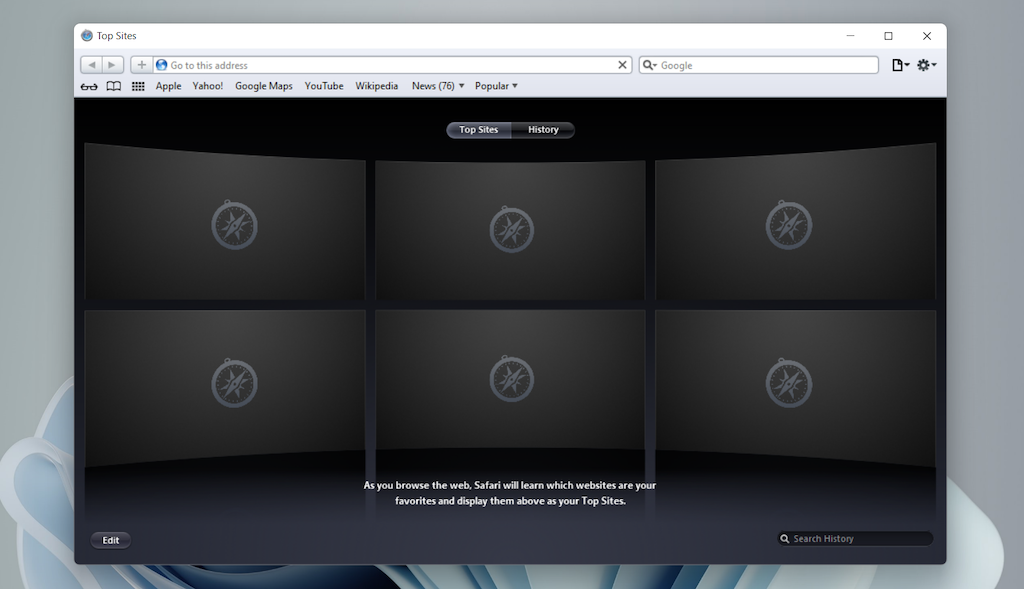
Seleccionando el engranaje El ícono en forma de barra en la esquina derecha de la pantalla revela el menú Safari, donde puede elegir personalizar la barra de herramientas, acceder a su historial de navegación, iniciar una ventana de navegación privada, etc.
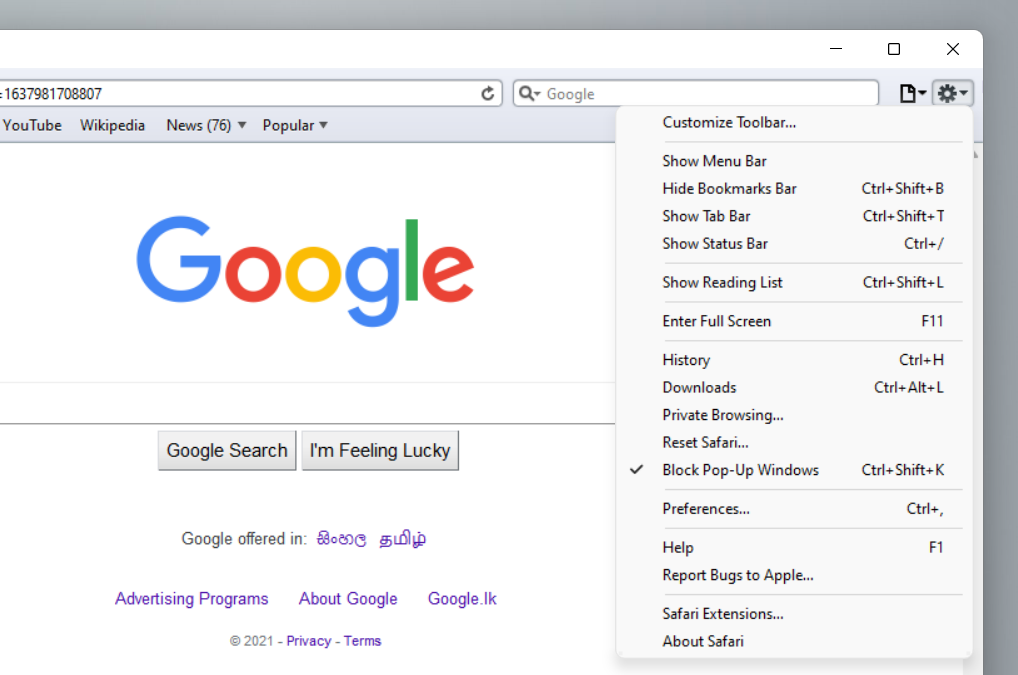
Seleccionando Preferencias abre el panel de Preferencias, que ofrece opciones para modificar la página de inicio, elegir un motor de búsqueda predeterminado, ajustar la configuración de privacidad, administrar extensiones (aunque la compatibilidad con extensiones no existe), etc.
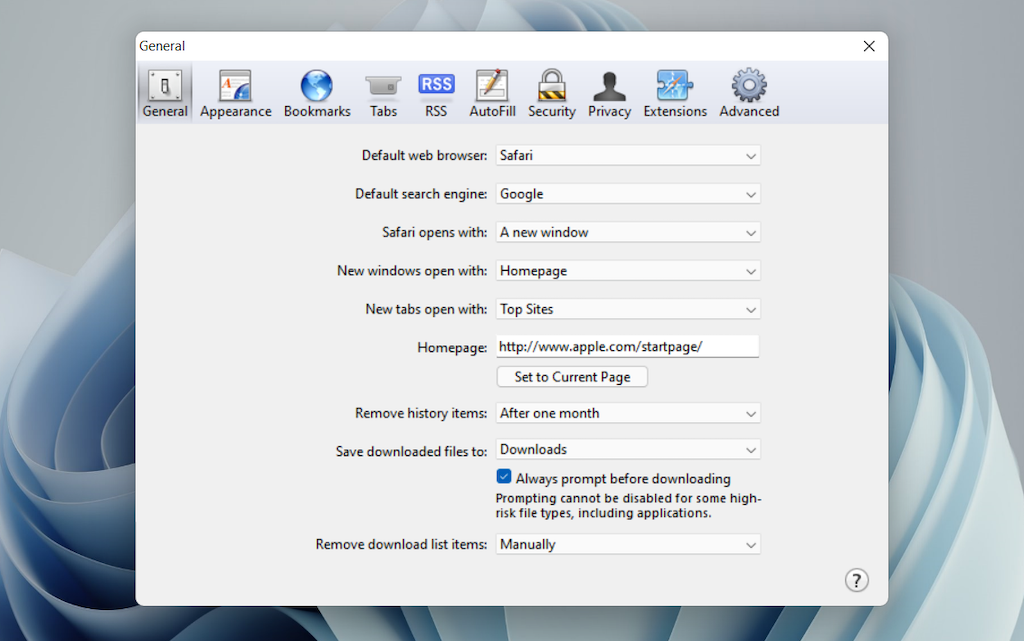
Lo que no permite el navegador es iniciar sesión con una identificación de Apple. Eso hace que sea imposible sincronizar sus datos de navegación desde un iPhone o Mac. Incluso si la funcionalidad estuviera presente anteriormente, Apple probablemente ya le habría impedido iniciar sesión.
Durante nuestras pruebas de Safari en Windows, el navegador comenzó a mostrar su antigüedad. La mayoría de los sitios web tardaron mucho en cargarse, mientras que las aplicaciones web (como YouTube y Google Maps) simplemente fallaron o nos pidieron que cambiáramos a un navegador compatible. Aparte de la navegación web básica, era prácticamente inútil.
Safari para Windows tampoco ha recibido actualizaciones de seguridad en casi una década, por lo que le recomendamos que no intente usarlo para actividades confidenciales, como operaciones bancarias o compras.
Sincronice los datos de navegación de Safari a través de iCloud para Windows
Si su equipo consta de una PC y un iPhone o Mac, puede sincronizar sus contraseñas y marcadores de Safari con Google Chrome y viceversa instalando iCloud para Windows. Ese es el método más conveniente para acceder a sus datos de navegación en cada plataforma.
iCloud para Windows también ofrece sincronización de contraseñas para Microsoft Edge y sincronización de favoritos para Mozilla Firefox. Sin embargo, solo Chrome recibe soporte para ambos.
Si no tiene iCloud para Windows en su PC, puede obtenerlo a través de Microsoft Store o sitio web de Apple. Si ya lo tiene, asegúrese de actualizarlo al menos a la versión 12.5 o posterior (puede hacerlo a través de la pantalla Descargas y actualizaciones de Microsoft Store o ejecutando el applet de Actualización de software de Apple).
Con iCloud para Windows funcionando, abra la aplicación iCloud y marque las casillas junto a Contraseñas y Marcadores. También puede activar servicios adicionales de iCloud como Fotos y Drive si lo desea.
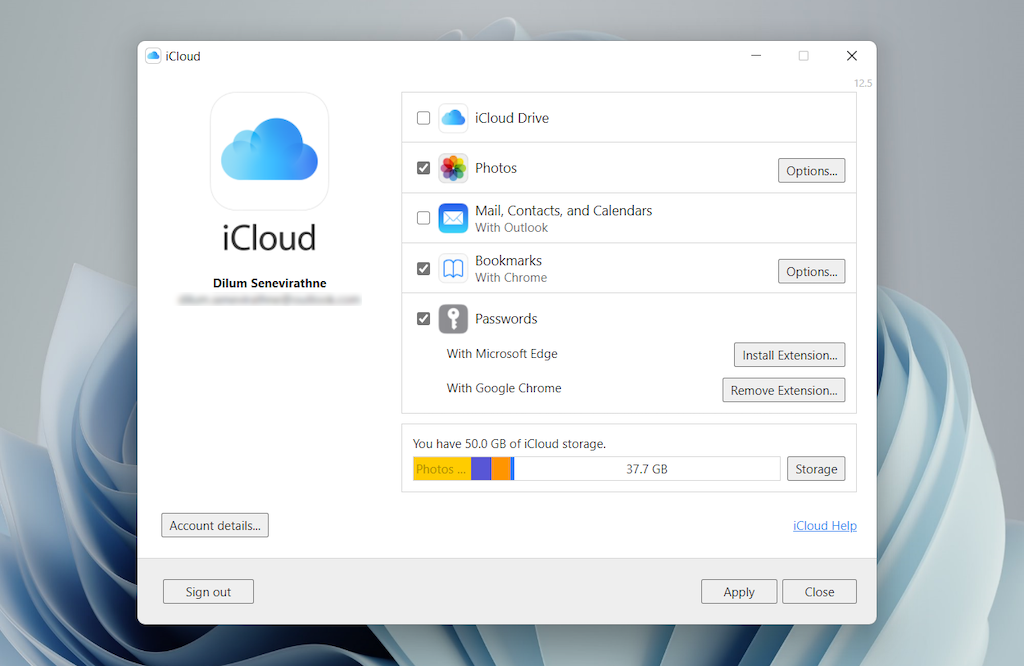
Sigue eso instalando las contraseñas de iCloud en Google Chrome o Microsoft Edge. El primero le permite insertar y guardar contraseñas en el llavero de iCloud. También puede usar iCloud Aplicación de contraseñas (que se instala automáticamente junto con iCloud para Windows) para administrar tus contraseñas en Windows. Por otro lado, la extensión de marcadores de iCloud sincroniza contraseñas entre Chrome/Firefox y Safari.
Descargar: Contraseñas de iCloud (Chrome)
Descargar: Marcadores de iCloud (Chrome)
Descargar: Contraseñas de iCloud (Edge)
Descargar: Marcadores de iCloud (Firefox)
Ejecute Safari a través de una máquina virtual macOS
Si desea usar la versión más reciente de Safari en su PC (tal vez para probar una función o exte nsion), la única forma de hacerlo es ejecutando macOS a través del software de virtualización. Sin embargo, el procedimiento no es conveniente. Para empezar, el sistema operativo de Mac no es compatible de forma nativa con la mayoría del software de VM, por lo que la instalación generalmente se basa en soluciones que dependen de software adicional. Además, requiere mucho espacio libre en el disco y consume recursos del sistema, sin mencionar que los invitados de la máquina virtual generalmente se ejecutan con lentitud en comparación con el sistema operativo host.
Si aún desea continuar e instalar macOS, la forma más sencilla de hacerlo es siguiendo las instrucciones de este proyecto macOS Virtualbox en GitHub. Le permite instalar macOS Catalina como una máquina virtual a través de un script Bash. Lo hemos condensado en los siguientes pasos:
1. Descargue e instale Oracle VM VirtualBox en su PC (es gratis).
2. Descargue e instale Cygwin con las siguientes dependencias (puede seleccionarlas durante la instalación).
bashcoreutilsgzipdescomprimirwgetxxddmg2img
3. Descargue el script bash macos-guest-virtualbox.sh de GitHub.
4. Abra la terminal Cygwin. Luego, arrastre y suelte el script bash y presione Enter.
5. Siga las instrucciones en pantalla para configurar macOS como una máquina virtual en su PC.
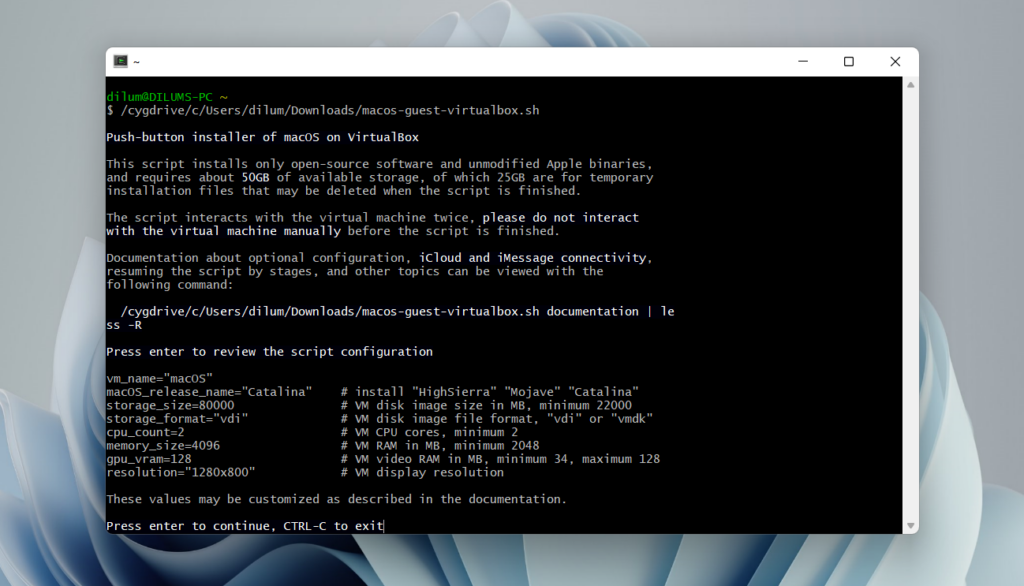
Después el procedimiento de configuración, puede abrir y usar Safari seleccionando el icono de Safari en el Dock de Mac. Más información sobre cómo usar y personalizar Safari en la Mac. Sin embargo, antes de hacerlo, es una buena idea actualizar macOS y Safari. Para ello, abre el menú Apple y selecciona Preferencias del sistema > Actualización de software > Actualizar ahora.
iCloud para Windows es el más conveniente
Aunque es posible descargar e instalar Safari en su computadora con Windows 10/11, le recomendamos que se aleje. Los riesgos de seguridad por sí solos lo hacen poco práctico, y no es como si pudiera usarlo para una navegación web seria de todos modos debido a problemas de compatibilidad.
Dado que la razón más probable por la que querrías instalar Safari implica sincronizar tus contraseñas y marcadores, usar iCloud para Windows es la única alternativa viable. Pero si tienes tiempo y solo quieres probar la última versión de Safari, tu mejor opción es configurar macOS como una máquina virtual en tu PC.